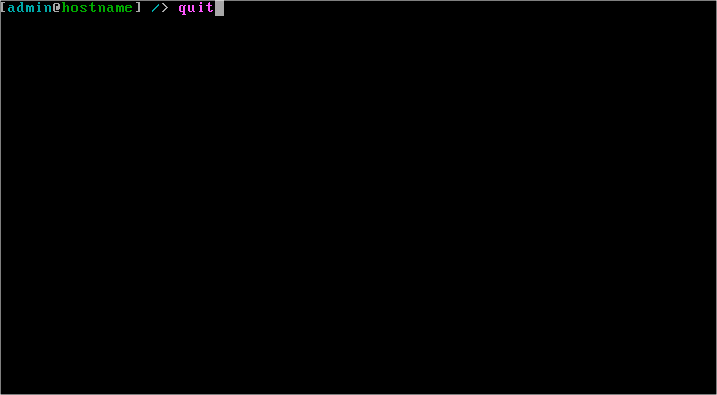| (2 revisões intermediárias por um outro usuário não estão sendo mostradas) | |||
| Linha 1: | Linha 1: | ||
== Aplicativo == | == Aplicativo == | ||
| − | Neste aplicativo é possível: | + | Neste aplicativo do [[BrbOS | BrbOS]] é possível: |
| − | * Visualizar informações de IP e Rota | + | * Visualizar informações de IP e Rota; |
| − | * Verificar status do licenciamento | + | * Verificar status do licenciamento; |
| − | * É possível reiniciar e desligar o servidor | + | * É possível reiniciar e desligar o servidor; |
| − | * Limpar a tela | + | * Realizar ping, mndp-scan e mac-telnet; |
| + | * Limpar a tela; | ||
* Sair do aplicativo. | * Sair do aplicativo. | ||
==Login== | ==Login== | ||
| − | Para | + | Para acesso a Shell via SSH a porta padrão de acesso é '''2229''', e utilizar o mesmo login da interface web onde deve estar habilitado a permissão de acesso ao terminal do usuário. |
| + | |||
| + | <div class="img-responsive align-center">[[Arquivo:ACL_User.png|link=]]</div><br> | ||
| + | |||
| + | Caso utilize a forma padrão, pode-se logar da seguinte forma: | ||
Login: '''admin''' | Login: '''admin''' | ||
| Linha 80: | Linha 85: | ||
<div class="img-responsive align-center">[[Arquivo:Routeadd_print01.png|link=]]</div> | <div class="img-responsive align-center">[[Arquivo:Routeadd_print01.png|link=]]</div> | ||
| + | ===Ferramentas=== | ||
| + | ==Ping== | ||
| + | |||
| + | [admin@hostname] /> tool net ping address=8.8.8.8 [Pressione ENTER] | ||
| + | |||
| + | <div class="img-responsive align-center">[[Arquivo:Ping_print01.png|link=]]</div> | ||
==Funções: Desligar - Reiniciar - Salvar Alterações - Limpar Tela - Sair== | ==Funções: Desligar - Reiniciar - Salvar Alterações - Limpar Tela - Sair== | ||
Edição atual tal como às 16h30min de 28 de fevereiro de 2023
Índice
Aplicativo
Neste aplicativo do BrbOS é possível:
- Visualizar informações de IP e Rota;
- Verificar status do licenciamento;
- É possível reiniciar e desligar o servidor;
- Realizar ping, mndp-scan e mac-telnet;
- Limpar a tela;
- Sair do aplicativo.
Login
Para acesso a Shell via SSH a porta padrão de acesso é 2229, e utilizar o mesmo login da interface web onde deve estar habilitado a permissão de acesso ao terminal do usuário.
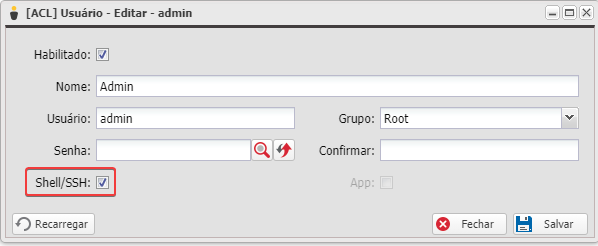
Caso utilize a forma padrão, pode-se logar da seguinte forma:
Login: admin
Senha: admin
Informações da Interface
[admin@hostname] /> interface print [Pressione ENTER]
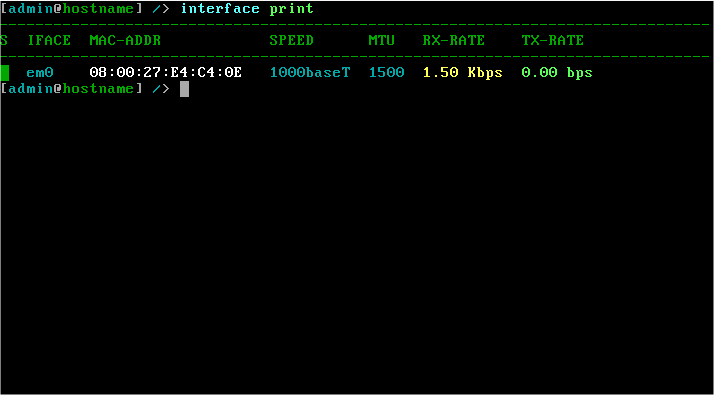
Verificar Licença do Produto
[admin@hostname] /> license print [Pressione ENTER]
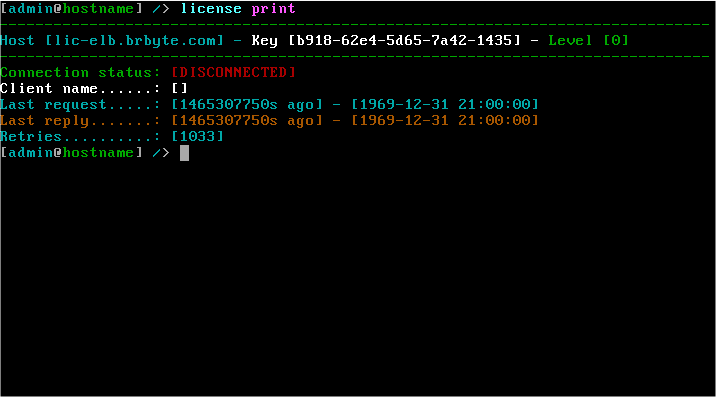
Exibir informações do IP
[admin@hostname] /> ip address print [Pressione ENTER]
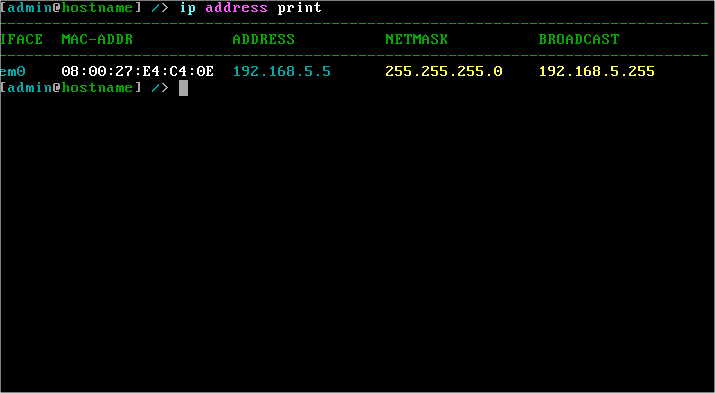
Exibir informações da Rota
[admin@hostname] /> ip route print [Pressione ENTER]
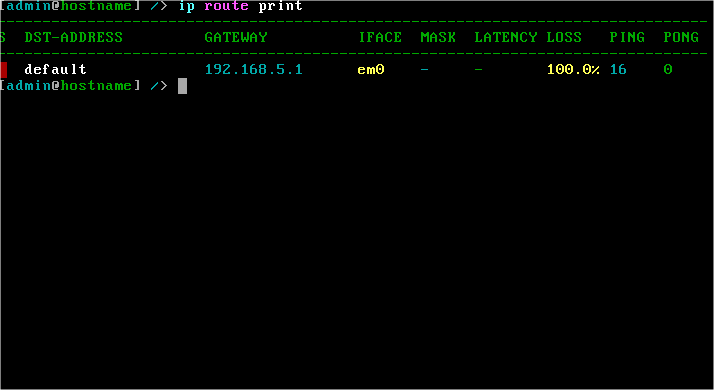
Efetuando a remoção/adição de IP e Rota
Removendo IP
[admin@hostname] /> ip address remove address=192.168.5.5 interface=em0 [Pressione ENTER]
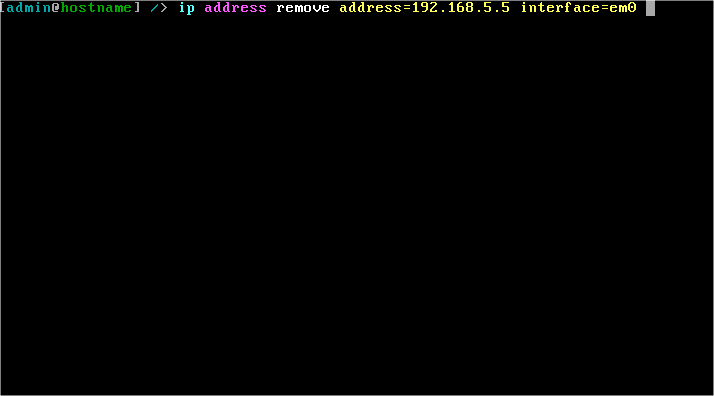
*Quando efetuado a remoção do endereço IP, a rota também é removida automaticamente do sistema.
Adicionando endereço de IP
[admin@hostname] /> ip address add address=192.168.5.5/24 interface=em0 [Pressione ENTER]
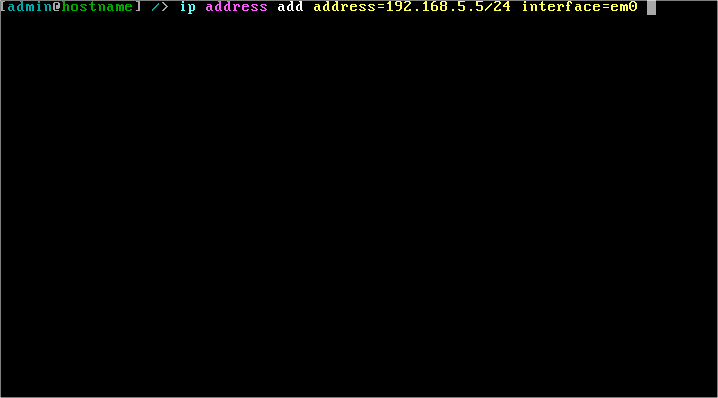
Adicionando Rota
[admin@hostname] /> ip route add dst-address=0.0.0.0/0 gateway=192.168.5.1 [Pressione ENTER]
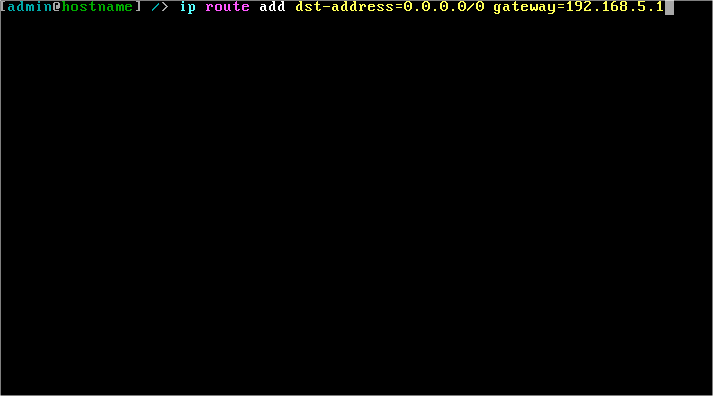
Ferramentas
Ping
[admin@hostname] /> tool net ping address=8.8.8.8 [Pressione ENTER]
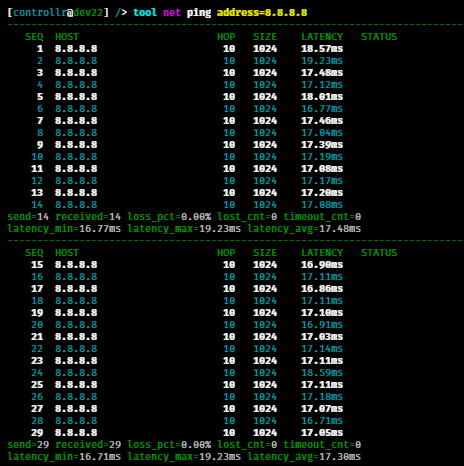
Funções: Desligar - Reiniciar - Salvar Alterações - Limpar Tela - Sair
Salvar Alterações
[admin@hostname] /> system commit [Pressione ENTER]
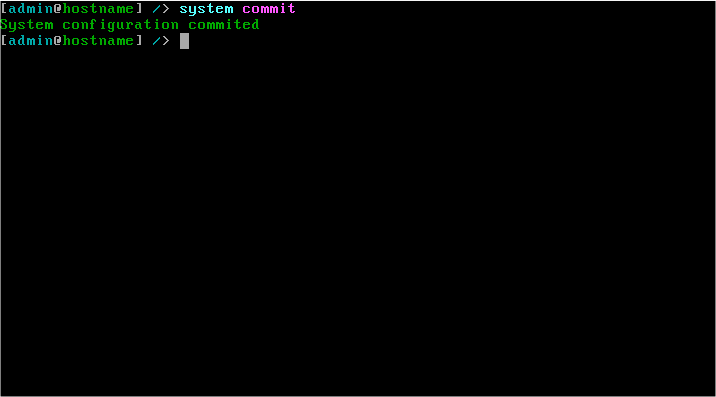
Desligar
[admin@hostname] /> system shutdown [Pressione ENTER]
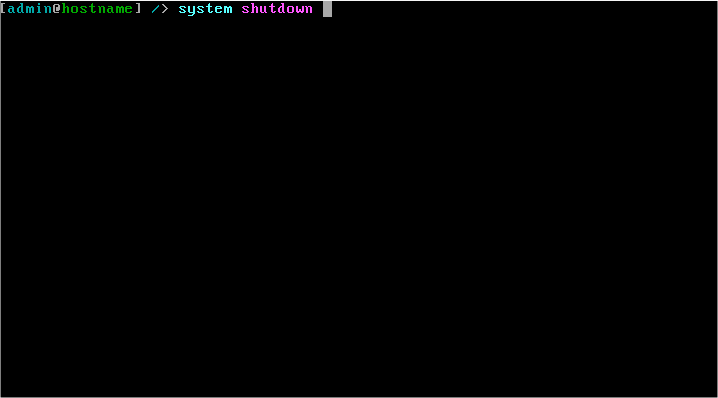
Reiniciar
[admin@hostname] /> system reboot [Pressione ENTER]
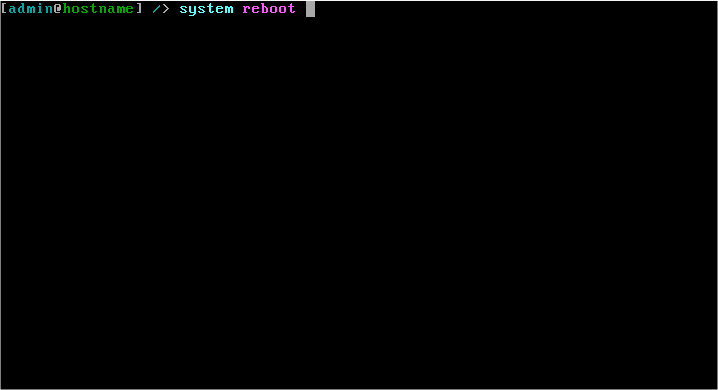
Limpar Tela
[admin@hostname] /> clear [Pressione ENTER]
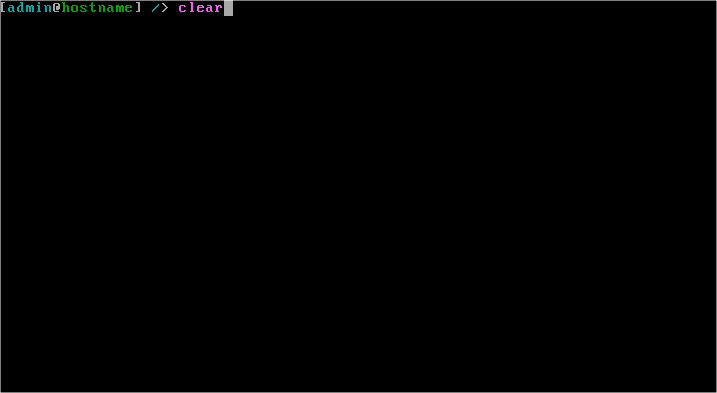
Sair
[admin@hostname] /> quit [Pressione ENTER]